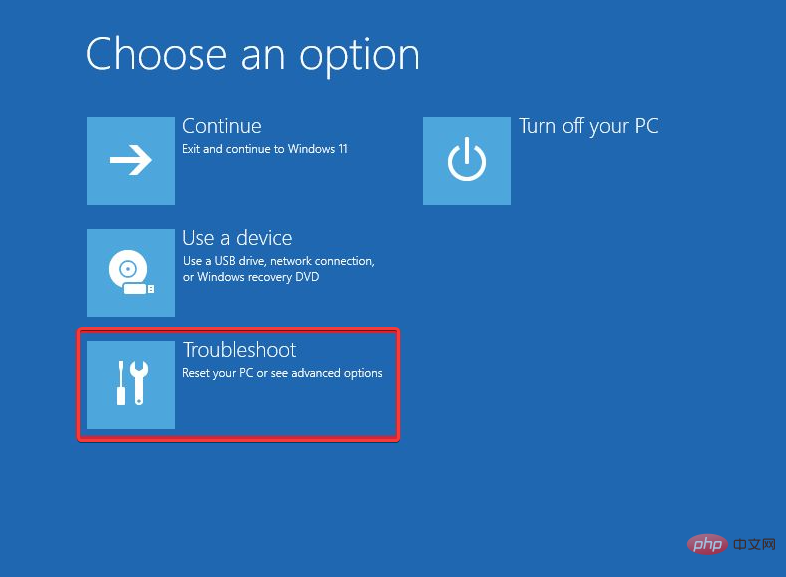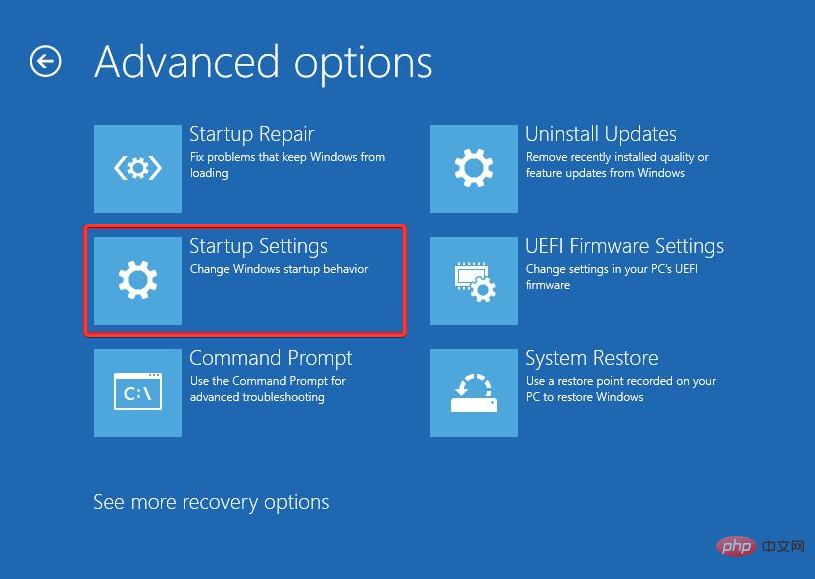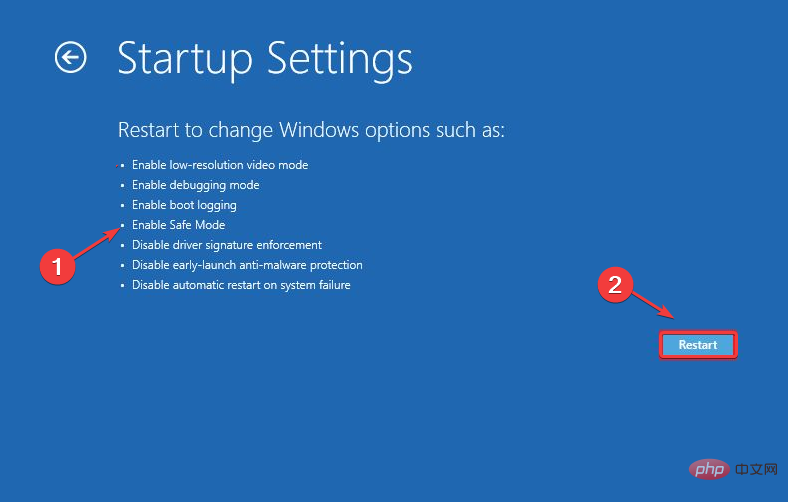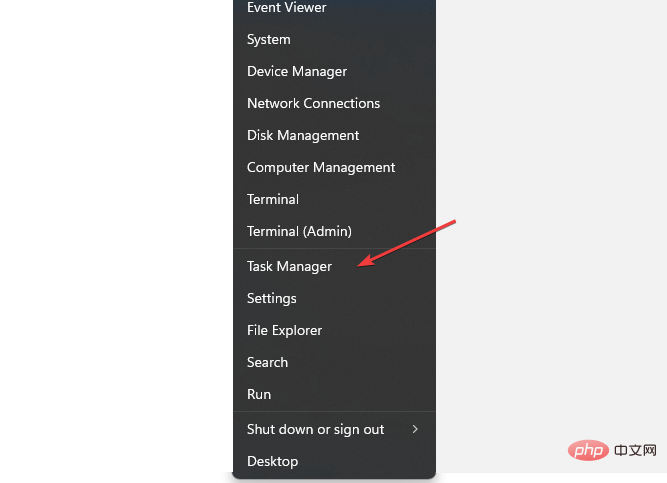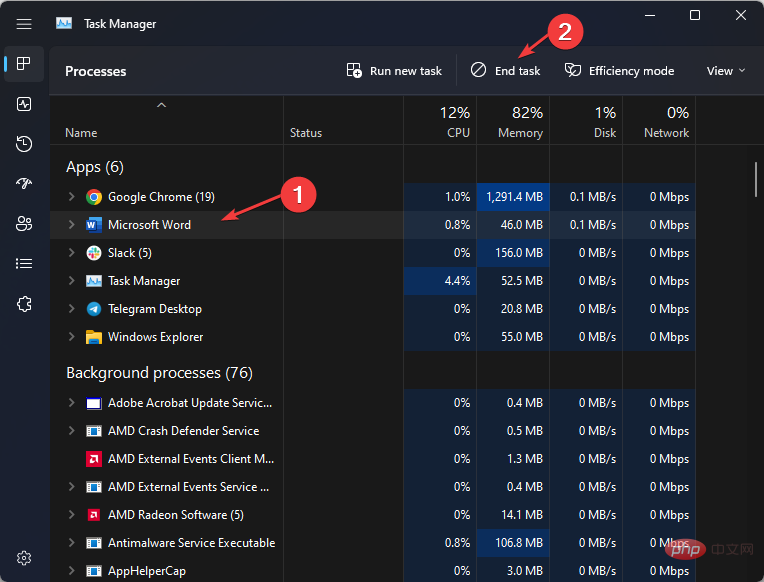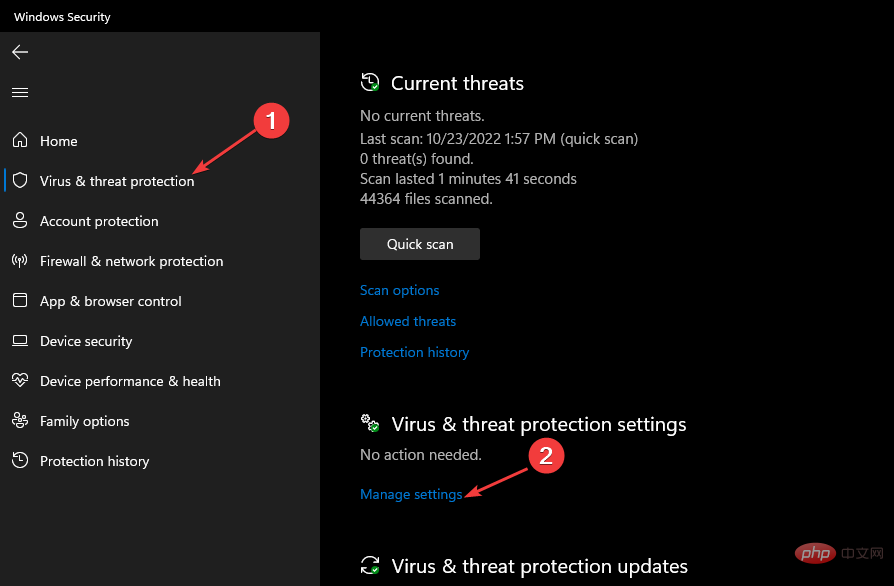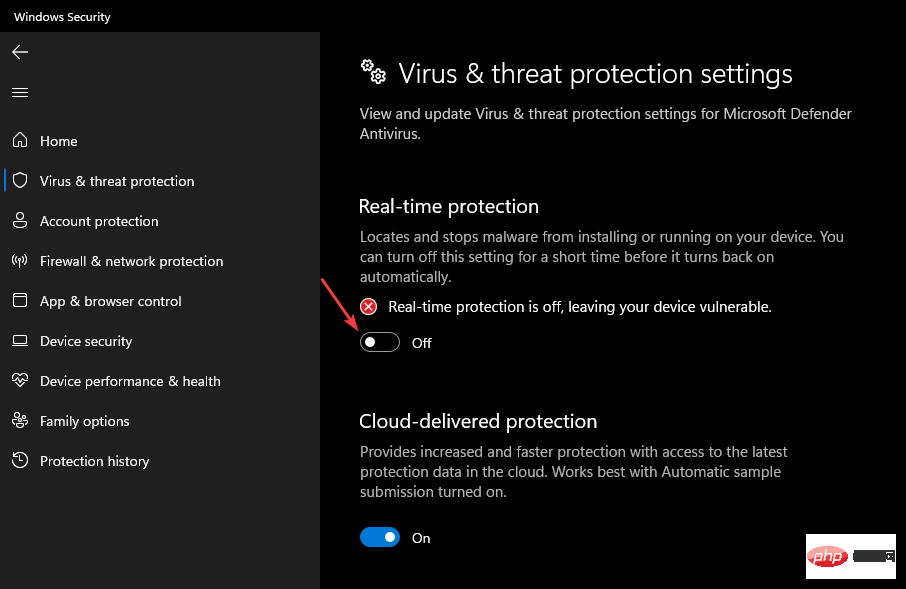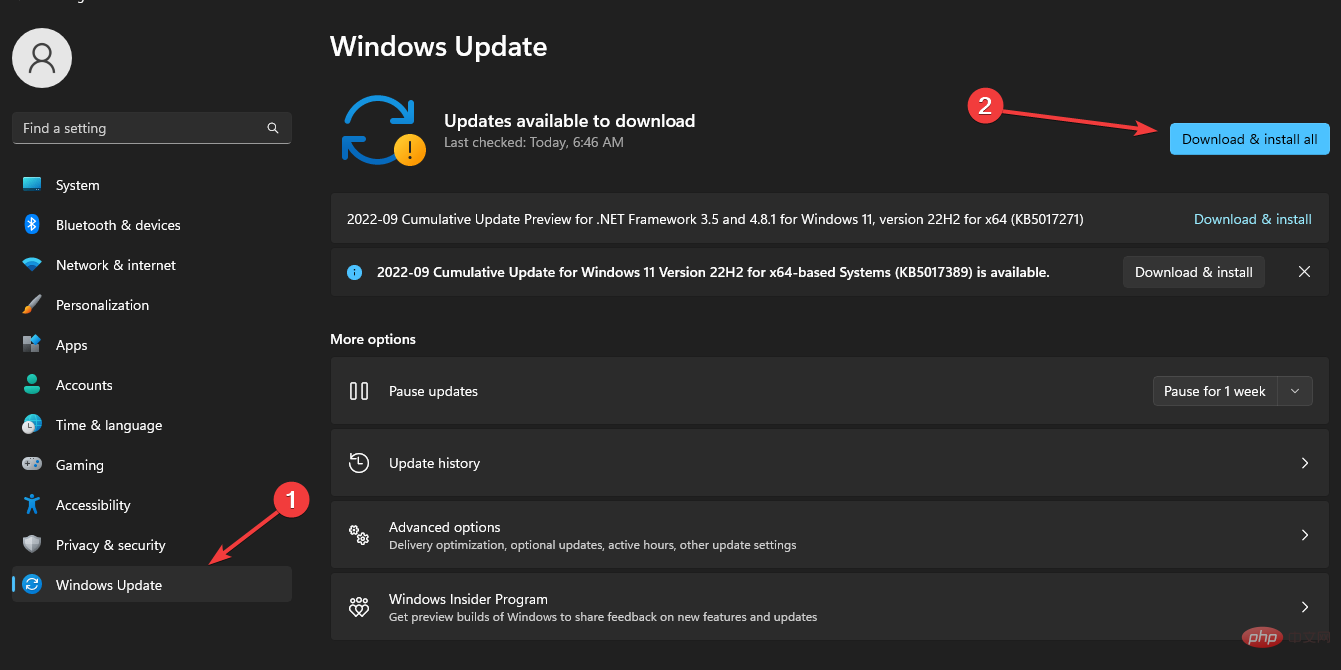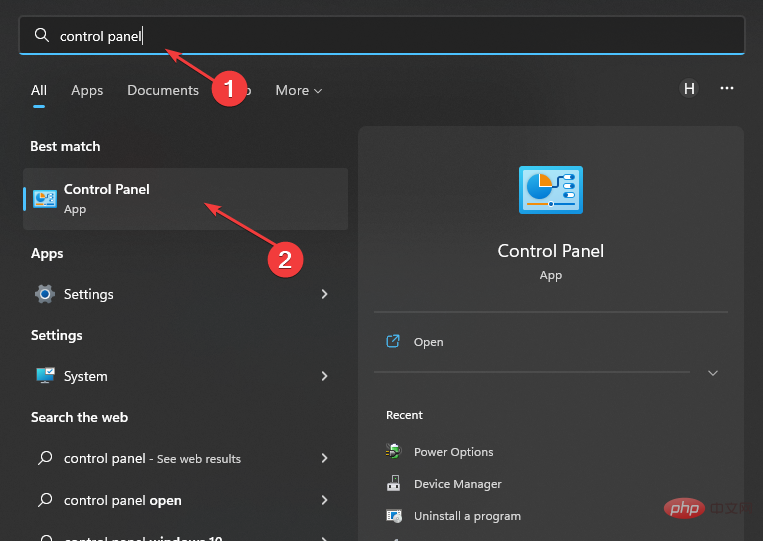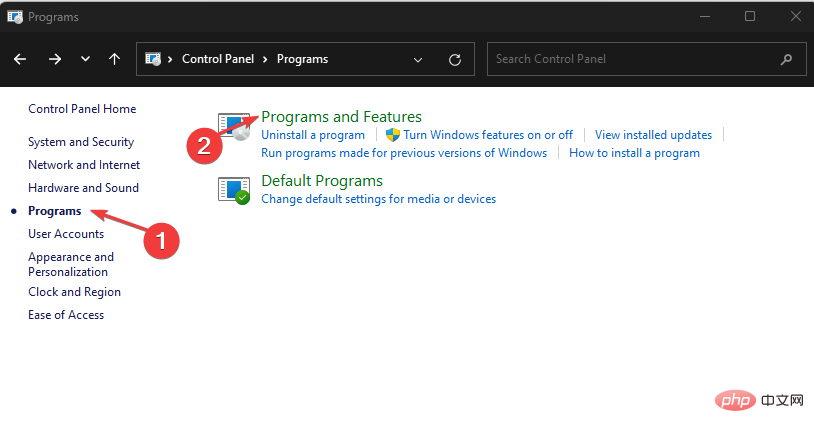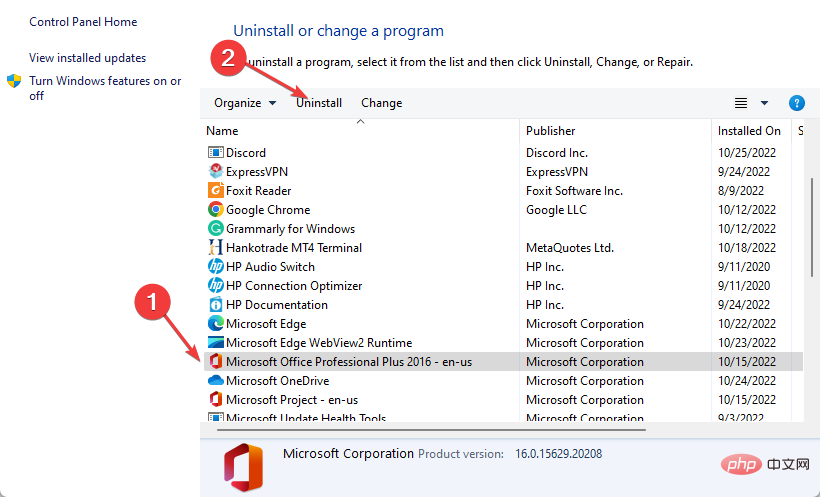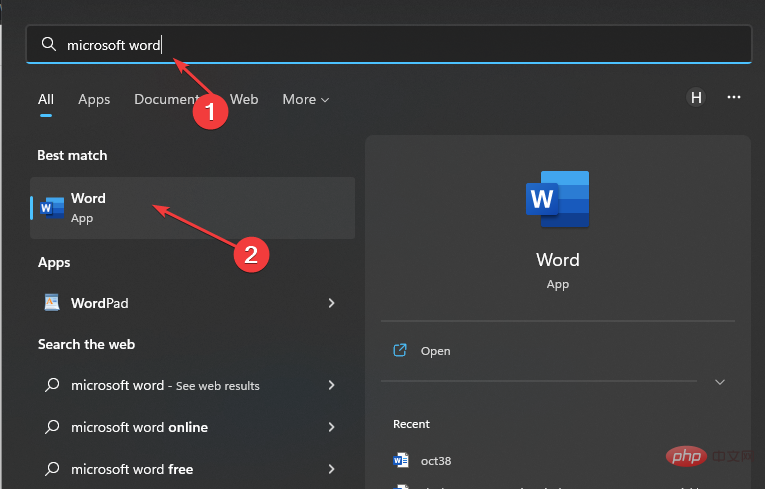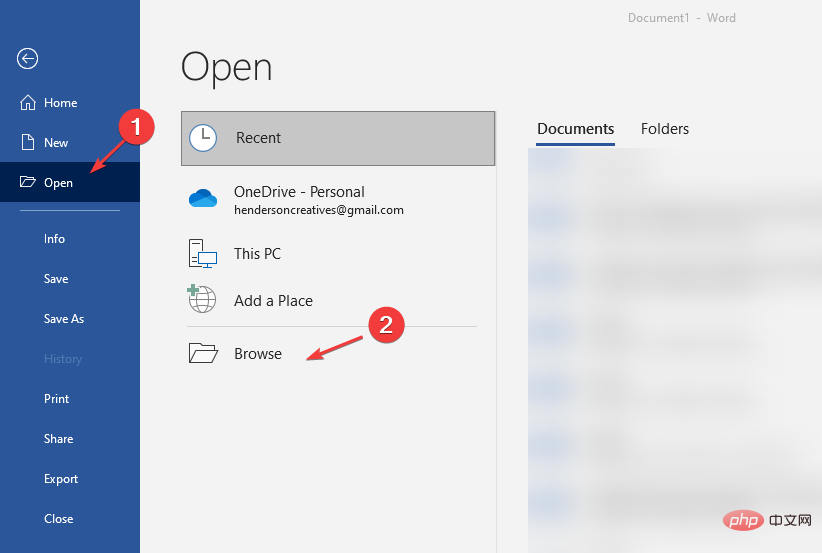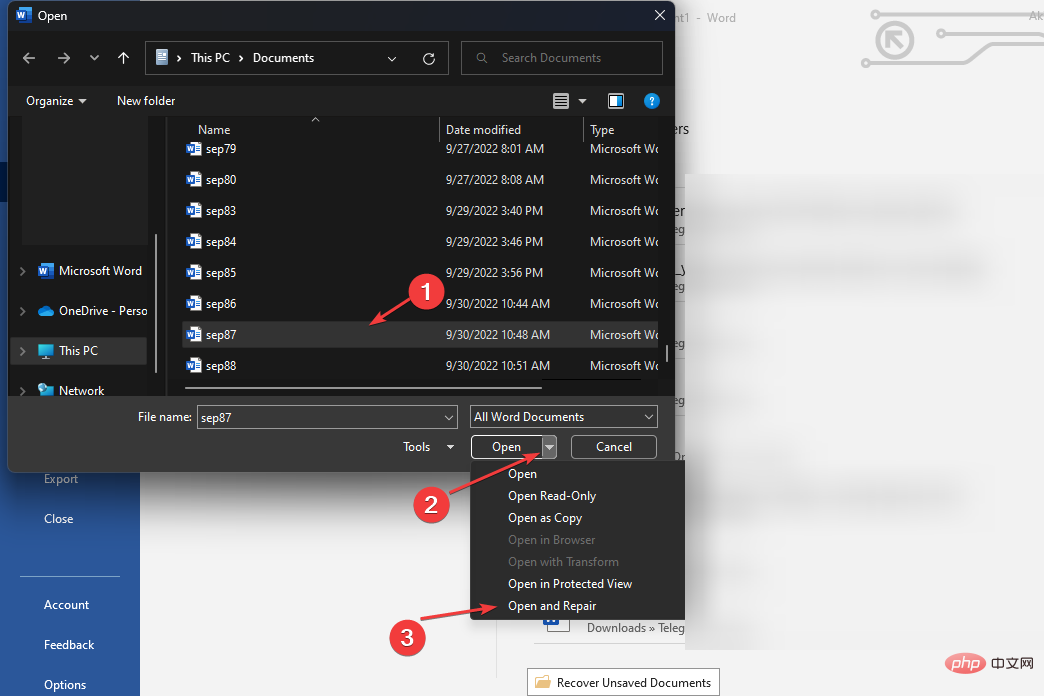Comment réparer Microsoft Word qui ne s'ouvre pas sous Windows 11 ?
De nombreux utilisateurs ont signalé que Microsoft Word ne pouvait pas être ouvert sous Windows 11 sans savoir pourquoi. Cependant, le problème est commun aux utilisateurs et vous n’êtes pas seul. De même, certaines personnes se sont plaintes du fait que Microsoft Word a cessé de fonctionner sur leur PC.
Cet article vous expliquera comment faire fonctionner Microsoft Word sur votre PC sans vous sentir stressé.
Pourquoi Microsoft Word ne peut-il pas s'ouvrir ?
La principale raison de ce problème est que le fichier Word est corrompu ou manquant. Les fichiers corrompus peuvent gêner le client Word sur votre ordinateur, l'empêchant de s'ouvrir.
Néanmoins, le fait que Microsoft Word ne répond pas sous Windows 11 peut être dû à d'autres facteurs tels que :
- Obsolète Windows – Un système d'exploitation Windows obsolète ne permet pas de corriger les bogues, d'améliorer la sécurité et d'ajouter de nouvelles fonctionnalités. Correctifs et mises à jour requis . Par conséquent, vous souhaiterez peut-être vérifier comment résoudre les problèmes de mise à jour de Windows.
- Interférence d'application tierce – Microsoft Word peut rencontrer des difficultés à se lancer sur votre ordinateur en raison de l'activité d'autres applications exécutées sur votre PC. Les applications telles qu'un logiciel antivirus peuvent empêcher l'ouverture de Microsoft Word.
- Application Microsoft Word obsolète - Microsoft publie continuellement des mises à jour pour corriger les bogues affectant l'application et améliorer ses performances. Lorsque vous n'installez pas ces mises à jour, les applications peuvent rencontrer des problèmes qui entrent en conflit avec votre ordinateur.
- Microsoft Compléments dans Word – Vous pouvez ajouter plus de fonctionnalités à l'application Microsoft Word en téléchargeant des compléments. Cependant, ces compléments peuvent être défectueux ou instables pour Word, provoquant des erreurs susceptibles de l'empêcher de démarrer sous Windows 11.
Ces causes ne sont pas nécessairement les mêmes sur tous les PC, mais elles peuvent toutes être résolues en dépannant certains paramètres et l'application Microsoft Word.
Que dois-je faire si Microsoft Word ne s’ouvre pas sous Windows 11 ?
Il existe des solutions efficaces que vous pouvez utiliser pour ouvrir Microsoft Word sur Windows 11. Avant de vous lancer dans un processus de dépannage, veuillez effectuer les vérifications préliminaires suivantes :
- Vérifiez s'il y a suffisamment d'espace mémoire pour exécuter Word sur votre PC.
- Désactivez tout logiciel antivirus exécuté sur votre ordinateur.
- Fermez les programmes inutiles exécutés en arrière-plan.
Après avoir effectué les vérifications ci-dessus et que vous ne parvenez pas à ouvrir Microsoft Word, veuillez procéder aux solutions suivantes.
1. Redémarrez votre PC en mode sans échec
- Sur l'écran de connexion, appuyez sur les touches tout en maintenant le bouton enfoncé. ShiftPower
- Maintenez la touche enfoncée pour afficher la page "Options de récupération avancées". Shift
- Cliquez sur "Dépannage" et sélectionnez l'option "Avancé".

- Cliquez sur Paramètres de démarrage et sélectionnez l'option Redémarrer.

- Appuyez pour activer le mode sans échec. F4

Attendez que l'ordinateur redémarre en mode sans échec. Cela corrigera les erreurs de démarrage pouvant affecter l'activité d'applications comme Microsoft Word.
Vous pouvez consulter d'autres méthodes pour redémarrer Windows en mode sans échec en quelques étapes.
2. Terminez la tâche de Microsoft Word
- Cliquez avec le bouton droit sur "Windows Démarrer" et sélectionnez "Gestionnaire des tâches".

- Parcourez et sélectionnez le client Microsoft Word depuis votre PC et cliquez sur le bouton « Fin de tâche » dans la liste déroulante.

- Cliquez sur "OK" pour confirmer que vous souhaitez terminer la tâche de l'application Microsoft Word sur votre ordinateur.
- Redémarrez votre PC et vérifiez si vous pouvez lancer Microsoft Word avec succès.
Les étapes ci-dessus peuvent également être utilisées pour mettre fin aux tâches d'autres applications susceptibles d'être en conflit avec Word exécuté sur votre ordinateur.
Conseil d'expert :
Certains problèmes de PC sont difficiles à résoudre, notamment lorsqu'ils impliquent des référentiels corrompus ou des fichiers Windows manquants. Si vous rencontrez des difficultés pour corriger les erreurs, votre système est peut-être partiellement corrompu.
Nous vous recommandons d'installer Restoro, un outil qui analysera votre machine et déterminera quel est le problème.
Cliquez ici pour télécharger et commencer la réparation.
Vous pouvez également accéder au Gestionnaire des tâches par d'autres moyens. Alors, lisez comment ouvrir le Gestionnaire des tâches via un raccourci sur PC.
3. Désactivez temporairement le pare-feu Windows Defender
- Cliquez sur « Démarrer » dans la barre des tâches, tapez « Centre de sécurité Windows » dans la zone de recherche, puis appuyez sur . Entrez
- Sélectionnez l'option « Protection contre les virus et les menaces » dans les résultats de la recherche et cliquez sur « Gérer les paramètres ».

- Désactivez l'option Protection en temps réel pour désactiver l'antivirus Windows Defender.

La désactivation du pare-feu Windows Defender corrigera toute interférence avec Microsoft Word. Découvrez comment réparer le pare-feu Windows Defender s'il ne modifie pas les paramètres sous Windows 11.
4. Fenêtre de mise à jour
- Cliquez sur "Démarrer" dans la barre des tâches et sélectionnez l'application "Paramètres Windows".
- Cliquez sur Windows Update et sélectionnez l'option « Rechercher les mises à jour ».

Si des mises à jour sont disponibles, Windows les recherchera et les installera. Les mises à jour Windows corrigeront les erreurs affectant votre PC et empêchant l'ouverture de l'application Microsoft Word.
Consultez notre article pour savoir comment réparer Windows ne peut pas se connecter au service de mise à jour sur PC.
5. Réparez ou réinstallez Microsoft Office
- Appuyez sur le bouton "Démarrer" , tapez "Panneau de configuration" dans la zone de recherche et lancez-le.

- Cliquez sur "Programmes" et sélectionnez "Programmes et fonctionnalités".

- Ensuite, recherchez Microsoft Office dans Applications installées, cliquez sur les trois points devant et sélectionnez Réparer dans les options et sélectionnez OK.
- Cliquez sur Fix sur la nouvelle invite pour confirmer. (Si la réparation des applications Microsoft Office sur votre ordinateur ne résout pas le problème, continuez avec les étapes ci-dessous)
- Répétez les étapes 1 à 4, cliquez sur les trois points devant Microsoft Office, sélectionnez "Désinstaller" dans les options , et sélectionnez "OK".

- Redémarrez votre ordinateur et installez la dernière version de Microsoft Office pour Windows.
La désinstallation de Microsoft Office résoudra les problèmes affectant Word et les autres services qui en dépendent. De plus, cela aidera également à mettre à jour Microsoft Office vers la dernière version. De plus, lorsque Word ne répond plus dans Windows 10, sa réinstallation fonctionne également.
Après avoir installé l'application, vérifiez comment corriger l'erreur Microsoft Word non activé qui apparaît à chaque fois que vous vous aventurez.
6. Réparer le fichier Word corrompu
- Cliquez sur le bouton "Démarrer" et tapez Microsoft Word dans la zone de recherche et lancez l'application.

- Cliquez sur Fichier et sélectionnez Ouvrir sur le côté gauche de l'écran. Faites défiler vers le bas et sélectionnez Parcourir.

- Parcourez et vérifiez les fichiers Word corrompus sur votre PC.
- Cliquez sur le fichier, appuyez sur la flèche vers le bas à côté du bouton "Ouvrir" et sélectionnez l'option "Ouvrir et réparer" pour permettre à Microsoft Word de réparer les fichiers corrompus qui entravent ses performances.

Cependant, vous pouvez découvrir les meilleurs outils pour réparer les documents endommagés dans Microsoft Word.
Windows 11 affectera-t-il Microsoft Office ?
Après la mise à niveau vers Windows 11, votre Microsoft Office ne sera pas affecté et devrait continuer à fonctionner normalement. Vous remarquerez peut-être un changement de performances en fonction de la capacité de votre PC à exécuter la dernière itération, mais cela ne devrait pas avoir d'impact majeur sur Office.
Mais n'oubliez pas que Microsoft a mis fin au support d'Office 11 sur Windows 2013. Par conséquent, il ne recevra aucune mise à jour et vous pourrez rencontrer des problèmes de compatibilité avec cette version.
Ce qui précède est le contenu détaillé de. pour plus d'informations, suivez d'autres articles connexes sur le site Web de PHP en chinois!

Outils d'IA chauds

Undresser.AI Undress
Application basée sur l'IA pour créer des photos de nu réalistes

AI Clothes Remover
Outil d'IA en ligne pour supprimer les vêtements des photos.

Undress AI Tool
Images de déshabillage gratuites

Clothoff.io
Dissolvant de vêtements AI

AI Hentai Generator
Générez AI Hentai gratuitement.

Article chaud

Outils chauds

Bloc-notes++7.3.1
Éditeur de code facile à utiliser et gratuit

SublimeText3 version chinoise
Version chinoise, très simple à utiliser

Envoyer Studio 13.0.1
Puissant environnement de développement intégré PHP

Dreamweaver CS6
Outils de développement Web visuel

SublimeText3 version Mac
Logiciel d'édition de code au niveau de Dieu (SublimeText3)
 Comment convertir XML en PDF sur votre téléphone?
Apr 02, 2025 pm 10:18 PM
Comment convertir XML en PDF sur votre téléphone?
Apr 02, 2025 pm 10:18 PM
Il n'est pas facile de convertir XML en PDF directement sur votre téléphone, mais il peut être réalisé à l'aide des services cloud. Il est recommandé d'utiliser une application mobile légère pour télécharger des fichiers XML et recevoir des PDF générés, et de les convertir avec des API Cloud. Les API Cloud utilisent des services informatiques sans serveur et le choix de la bonne plate-forme est crucial. La complexité, la gestion des erreurs, la sécurité et les stratégies d'optimisation doivent être prises en compte lors de la gestion de l'analyse XML et de la génération de PDF. L'ensemble du processus nécessite que l'application frontale et l'API back-end fonctionnent ensemble, et il nécessite une certaine compréhension d'une variété de technologies.
 Comment passer du plug-in Word au navigateur pour l'autorisation de connexion?
Apr 01, 2025 pm 08:27 PM
Comment passer du plug-in Word au navigateur pour l'autorisation de connexion?
Apr 01, 2025 pm 08:27 PM
Comment réaliser l'autorisation de connexion à partir de la demande à l'extérieur de l'application? Dans certaines applications, nous rencontrons souvent la nécessité de passer d'une application à une autre ...
 Formatage en ligne XML
Apr 02, 2025 pm 10:06 PM
Formatage en ligne XML
Apr 02, 2025 pm 10:06 PM
Les outils de format en ligne XML organisent automatiquement le code XML désordonné en formats faciles à lire et à maintenir. En analysant l'arbre de syntaxe de XML et en appliquant des règles de formatage, ces outils optimisent la structure du code, améliorant sa maintenabilité et son efficacité de travail d'équipe.
 Comment implémenter un saut croisé pour l'autorisation de connexion du plug-in Word?
Apr 01, 2025 pm 11:27 PM
Comment implémenter un saut croisé pour l'autorisation de connexion du plug-in Word?
Apr 01, 2025 pm 11:27 PM
Comment implémenter un saut croisé pour l'autorisation de connexion du plug-in Word? Lorsque nous utilisons certains plugins de mots, nous rencontrons souvent ce scénario: cliquez sur la connexion dans le plugin ...
 La production de pages H5 nécessite-t-elle une maintenance continue?
Apr 05, 2025 pm 11:27 PM
La production de pages H5 nécessite-t-elle une maintenance continue?
Apr 05, 2025 pm 11:27 PM
La page H5 doit être maintenue en continu, en raison de facteurs tels que les vulnérabilités du code, la compatibilité des navigateurs, l'optimisation des performances, les mises à jour de sécurité et les améliorations de l'expérience utilisateur. Des méthodes de maintenance efficaces comprennent l'établissement d'un système de test complet, à l'aide d'outils de contrôle de version, de surveiller régulièrement les performances de la page, de collecter les commentaires des utilisateurs et de formuler des plans de maintenance.
 Quelle est la raison pour laquelle PS continue de montrer le chargement?
Apr 06, 2025 pm 06:39 PM
Quelle est la raison pour laquelle PS continue de montrer le chargement?
Apr 06, 2025 pm 06:39 PM
Les problèmes de «chargement» PS sont causés par des problèmes d'accès aux ressources ou de traitement: la vitesse de lecture du disque dur est lente ou mauvaise: utilisez Crystaldiskinfo pour vérifier la santé du disque dur et remplacer le disque dur problématique. Mémoire insuffisante: améliorez la mémoire pour répondre aux besoins de PS pour les images à haute résolution et le traitement complexe de couche. Les pilotes de la carte graphique sont obsolètes ou corrompues: mettez à jour les pilotes pour optimiser la communication entre le PS et la carte graphique. Les chemins de fichier sont trop longs ou les noms de fichiers ont des caractères spéciaux: utilisez des chemins courts et évitez les caractères spéciaux. Problème du PS: réinstaller ou réparer le programme d'installation PS.
 Existe-t-il un outil gratuit XML à PDF pour les téléphones mobiles?
Apr 02, 2025 pm 09:12 PM
Existe-t-il un outil gratuit XML à PDF pour les téléphones mobiles?
Apr 02, 2025 pm 09:12 PM
Il n'y a pas d'outil XML à PDF simple et direct sur mobile. Le processus de visualisation des données requis implique une compréhension et un rendu complexes des données, et la plupart des outils dits "gratuits" sur le marché ont une mauvaise expérience. Il est recommandé d'utiliser des outils côté informatique ou d'utiliser des services cloud, ou de développer vous-même des applications pour obtenir des effets de conversion plus fiables.
 Comment convertir XML en PDF sur Android Phone?
Apr 02, 2025 pm 09:51 PM
Comment convertir XML en PDF sur Android Phone?
Apr 02, 2025 pm 09:51 PM
La conversion de XML en PDF directement sur les téléphones Android ne peut pas être réalisée via les fonctionnalités intégrées. Vous devez enregistrer le pays via les étapes suivantes: Convertir les données XML en formats reconnus par le générateur PDF (tels que le texte ou le HTML); Convertissez HTML en PDF à l'aide de bibliothèques de génération HTML telles que Flying Saucer.